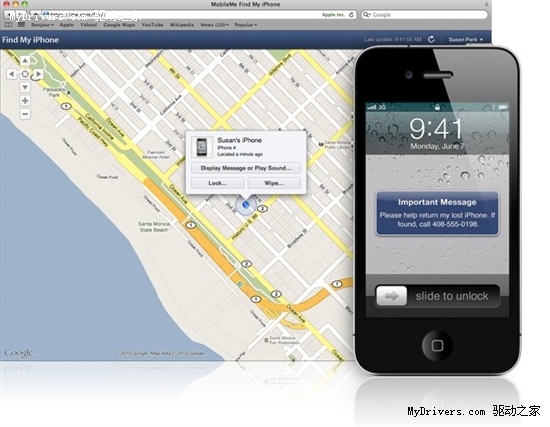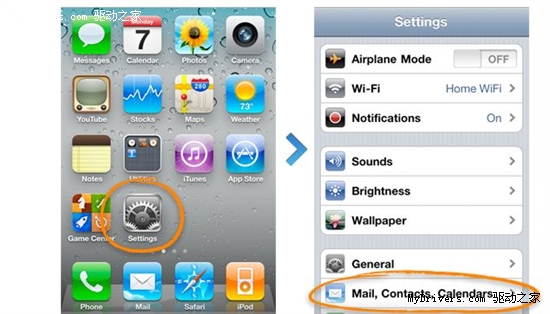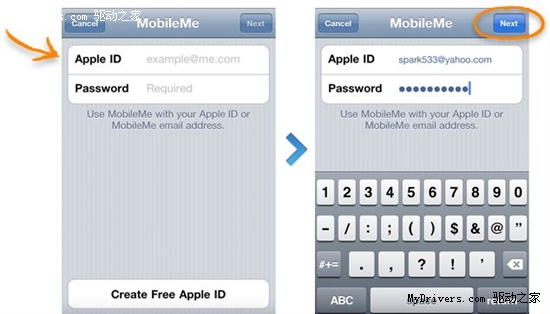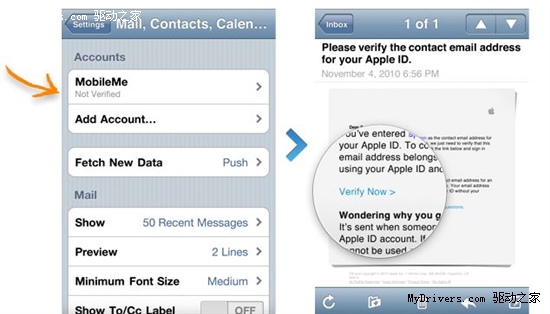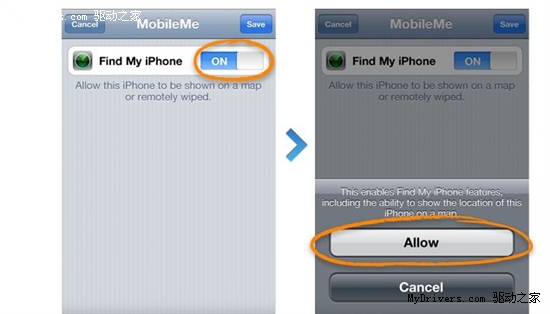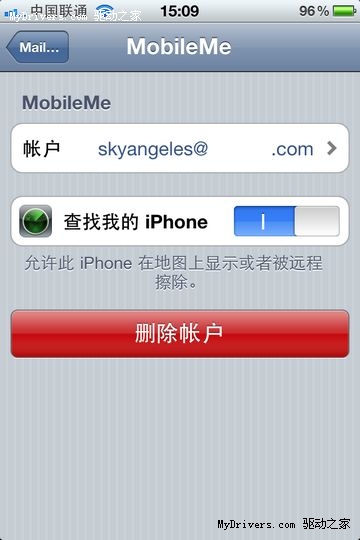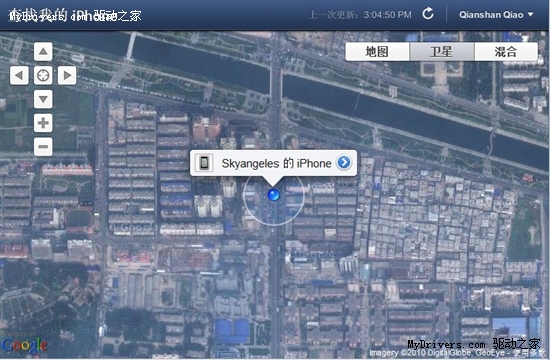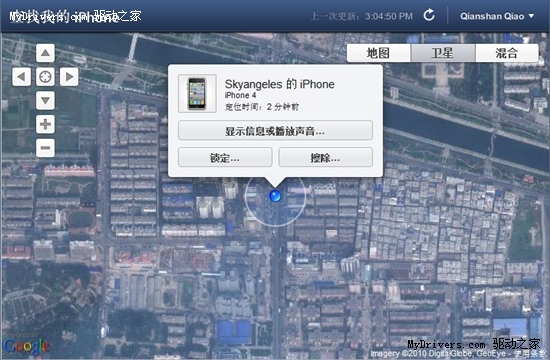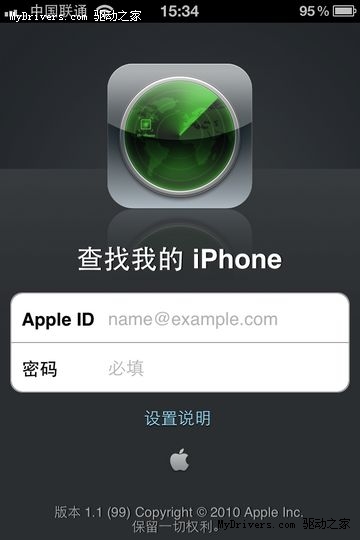前陣子把公司購入好一陣子的 ASUS TS300-E5/PA4,改灌 Windows Server 2008 R2 並啟用 Hyper-V 角色,準備讓他變成主力的虛擬伺服器。但在安裝好作業系統後,卻讓我發現有點討厭的狀況,那就是內建的 XGI Z9s 顯卡沒有驅動程式可用。
儘管看來是不影響運作,但對於我這種有莫名作業系統潔癖症的人來說,這是不允許的事情。
一個正常的 IT 人應該都是先到伺服器的官網尋找驅動。但很遺憾的,華碩只有提供到 Server 2008 驅動,怎樣找就是沒有 Win7 x64 / Server 2008 R2。

就算拿華碩官方釋出的 Server 2008 x64 驅動硬上到 Server 2008 R2,也會產生錯誤狀況,甚至連 XGI 官網提供的也有問題。

ASUS TS300-E5/PA4 伺服器在微軟 Windows Server Catalog 網站上,硬體有通過如下圖所列作業系統的相容性認證,但沒有列出 Windows Server 2008 R2 並不代表不能用,也有很多中小企業的伺服器是走光華牌組裝機,只是遇到硬體上的狀況可能要自求多福。

山不轉路轉,Google 大神當然也可以幫我們找驅動,但往往要用練心臟的方式,拿 A 廠出的驅動去裝在 B 廠上。所以重點來了,今天要介紹大家另一個找驅動的好地方,就是 Microsoft Update Catalog 網站。一般人會以為這網站只能找安全性更新,但實際上是可以在裡面找到經過微軟官方測試認證過的驅動。
首次使用,會被要求安裝相關的 MU Catalog ActiveX 元件。

安裝完成,就能開始進行搜尋。

輸入關鍵字後,的確找到了相關驅動。雖然驅動的產品類型只標了 Windows Server 2008,但無論是版本及釋出時間,都已經比向 Google 大神求得或原廠官網釋出的好很多,看來也有機會硬上到 Windows Server 2008 R2。 

接著挑選我們要的驅動,點擊該項目右方的「新增」,將項目加入至下載籃裡。這代表,你開心的話也可以新增一堆通通打包帶回家。

選擇完畢後,進入「檢視下載籃」。確認欲下載的項目無誤,選擇「下載」進入下載頁面。

在新的頁面中會先要求選擇下載位置,選擇完畢點選「繼續」。我習慣都是先丟在桌面檢視,再搬移到自訂的驅動存放位置。

因為驅動的檔案不大,下載速度還蠻快的。

果然,在桌面就看到我們要的東西。

下載預設會先產生一個資料夾,並將放置一個 .cab 驅動封裝檔,而封裝檔裡面就是等會要用到的驅動。(這邊特別對檔名做標註,因為我不小心犯了個錯)

因為準備手動安裝驅動,所以請將該 .cab 封裝檔用解壓縮軟體完全解開。

解壓完成。

講到這裡,說明一下我犯了什麼錯。在搜尋頁面中,其實有兩個一樣的檔名結果,只差在檔案大小不同。由於大腦很誠實地挑了檔案比較小的做下載,但實際上檔案比較小的,在下載後從檔名就能發現,是提供給 Windows Server 2008 x86 版使用的驅動。

比較正確的方法,是下載前點擊搜尋項目,就從詳細資訊中得知預備下載的檔案是否正確對應了。

最後,到裝置管理員對還沒搞定的顯卡手動安裝驅動,指定剛下載的驅動存放位置,再按下一步。

太棒了,完全沒有錯誤訊息,準備重開電腦。

再進入作業系統,果然可以正常使用了。

話說,我對找驅動程式這檔事,其實是非常厭惡而且浪費時間,尤其是遇到奇怪的當機或錯誤狀況,最後才懷疑到驅動程式上,有時卻又下載不到新版驅動更 是氣得想砸電腦,還好後來知道可以從 Microsoft Update Catalog 上找,算是減少許多可能浪費掉的尋找時間,畢竟驅動是廠商送至微軟官方測試過後才公布在上面,在穩定度及相容性多少算是有保障吧。







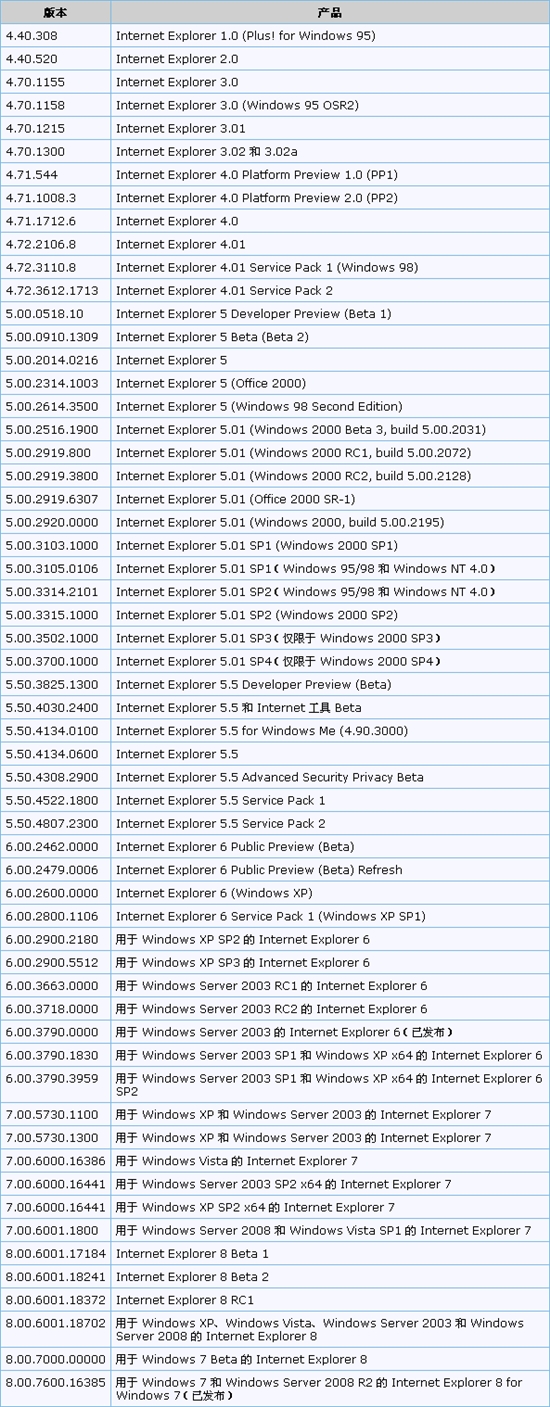
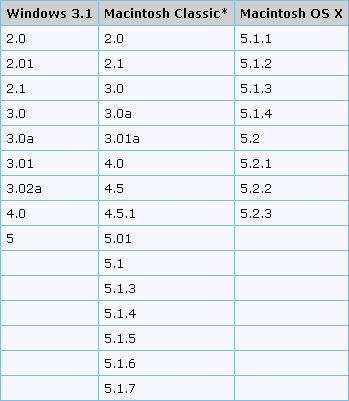
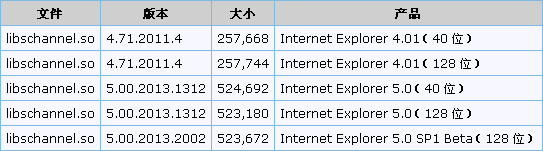
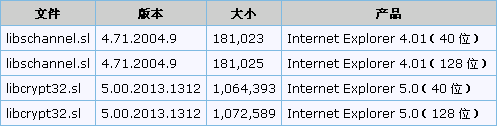


 圖1
圖1